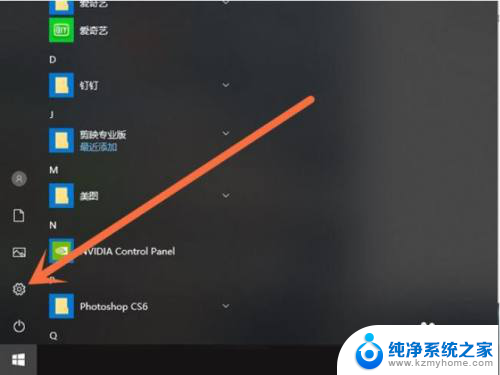win11专业版关闭自动更新 win11自动更新关闭方法详解
更新时间:2024-10-23 09:56:19作者:yang
Win11专业版关闭自动更新的方法有很多,可以通过设置中的更新和安全选项来关闭自动更新,也可以通过服务管理器手动停止相关服务来实现,还可以通过组策略编辑器来禁用自动更新。关闭Win11自动更新可以有效避免系统在不合适的时候自动更新导致的不便,更好地掌控系统更新的时间和内容。下面详细介绍一下Win11自动更新关闭的具体方法。

方法一:
1、首先在开始菜单中找到“系统设置”
2、然后进入其中的“更新和安全”选项。
3、进入之后在更新界面就可以关闭更新了。
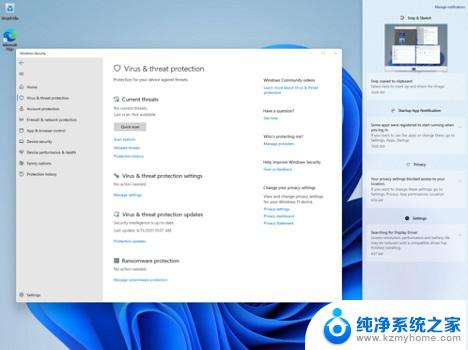
方法二:
1、使用“win”+“R”的组合键调出运行。
2、在运行中输入“services.msc”回车确定打开服务栏。
3、在服务中找到“windows update”,双击打开它。
4、然后将启动类型更改为“禁用”,再点击一下“停止”即可。
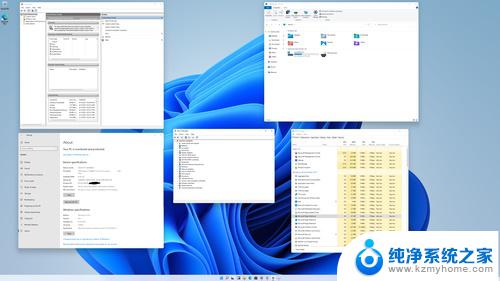
以上就是win11专业版关闭自动更新的全部内容,还有不懂得用户就可以根据小编的方法来操作吧,希望能够帮助到大家。